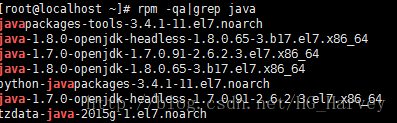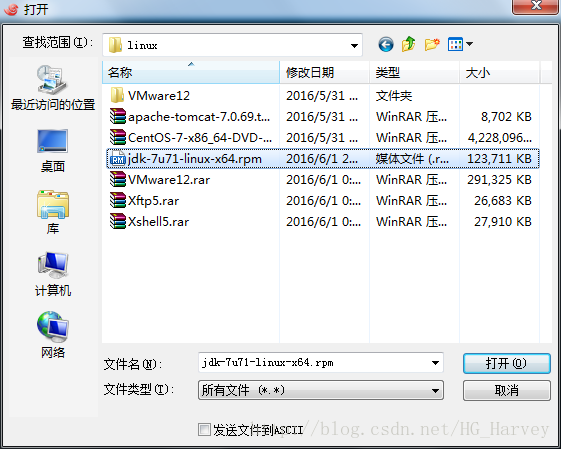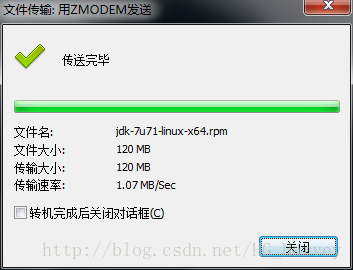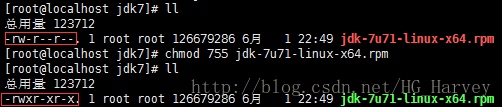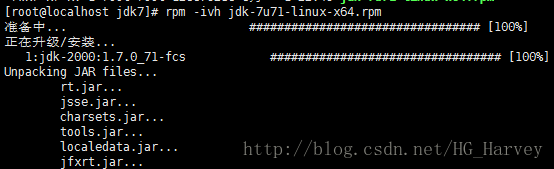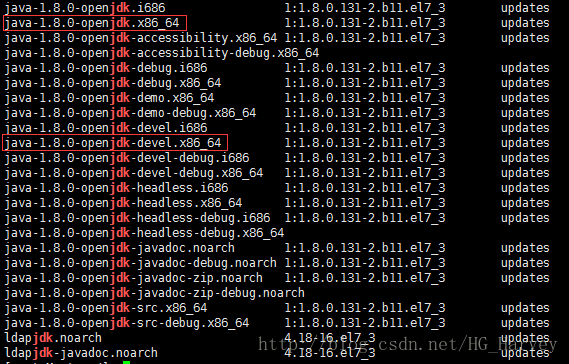Linux下rpm及yum安装jdk
笔者使用的Linux操作系统为CentOS7,Linux中有三种安装jdk的方式,在这里笔者主要介绍两种方式,即rpm和yum安装及卸载jdk,还有一种是直接从官网下载 tar.gz 压缩文件上传到Linux操作系统后解压配置环境变量即可,是最简单的一种方式,在这笔者不多做介绍。
rpm安装JDK
官网下载JDK1.7:
http://www.oracle.com/technetwork/java/javase/downloads/index.html
1..检查系统原版并卸载
CentOS7安装完成后,系统会默认安装一个openjdk,在安装jdk1.7之前,我们需要把openjdk卸载掉,如果你安装了其它版本的jdk,比如:jdk1.7,也可以通过如下的方式卸载
输入如下命令查看是否系统中是否已安装了jdk
<span style="color:#000000"><code><span style="color:#009900 !important"># java -version</span></code></span>- 1
上图可以看出,CentOS7默认给我们安装了openjdk1.8
输入如下命令,查看openjdk的相关安装包
<span style="color:#000000"><code><span style="color:#009900 !important"># rpm -qa | grep java</span></code></span>- 1
输入如下命令依次下载即可
<span style="color:#000000"><code><span style="color:#009900 !important"># rpm -e --nodeps 安装包名称</span></code></span>- 1
卸载完成后再次输入如下命令,查看jdk的安装包,如果没有,表示已经卸载完成
<span style="color:#000000"><code><span style="color:#009900 !important"># rpm -qa | grep java</span></code></span>- 1
注意:jdk卸载完成后,需要把环境变量删除(全局的环境变量文件为/etc/profile,用户环境变量文件为该用户主题目录下的bashrc文件中)
2.使用 xshell 将jdk上传到CentOS7
切换到/usr/local目录下,在此目录下新建文件夹jdk1.7,用于存放jdk的安装包,命令如下
<span style="color:#000000"><code><span style="color:#009900 !important"># cd /usr/local</span>
<span style="color:#009900 !important"># mkdir jdk1.7</span></code></span>- 1
- 2
使用远程连接工具 xshell 连接CentOS7,然后使用如下命令,上传到/usr/local/jdk1.7目录下
<span style="color:#000000"><code><span style="color:#009900 !important"># rz</span></code></span>- 1
等待文件传输完成
上传完后的文件如下,文件只有读写权限,没有执行权限
使用如下命令授权,如果文件已经有了执行权限,此步骤可省略
<span style="color:#000000"><code><span style="color:#009900 !important"># chmod 755 jdk-7u71-linux-x64.rpm</span></code></span>- 1
3.安装jdk
执行如下命令安装jdk
<span style="color:#000000"><code><span style="color:#009900 !important"># rpm -ivh jdk-7u71-linux-x64.rpm</span></code></span>- 1
如果在安装时出现如下错误
warning:waiting for transaction lock on /var/lib/rpm/.rpm.lock
使用如下命令来进行安装
<span style="color:#000000"><code><span style="color:#009900 !important"># sudo rpm -ivh jdk-7u71-linux-x64.rpm</span></code></span>- 1
如果仍然不可以,使用如下命令强制解锁后再次安装即可
<span style="color:#000000"><code><span style="color:#009900 !important"># sudo rm /var/lib/rpm/.rpm.lock</span></code></span>- 1
jdk安装成功后,默认存放在/usr/java文件目录中
4.配置环境变量
使用 vim 或 vi 编辑器打开文件/etc/profile
<span style="color:#000000"><code><span style="color:#009900 !important"># vim /etc/profile </span>
<span style="color:#009900 !important"># vi /etc/profile</span></code></span>- 1
- 2
在文件尾部添加如下内容,保存退出
<span style="color:#000000"><code><span style="color:#000088 !important">export</span> JAVA_HOME=/usr/java/jdk1.<span style="color:#006666 !important">7.0</span>_71
<span style="color:#000088 !important">export</span> PATH=<span style="color:#009900 !important">$JAVA_HOME</span>/bin:<span style="color:#009900 !important">$PATH</span>
<span style="color:#000088 !important">export</span> CLASSPATH=.:<span style="color:#009900 !important">$JAVA_HOME</span>/lib/dt.jar:<span style="color:#009900 !important">$JAVA_HOME</span>/lib/tool.jar</code></span>- 1
- 2
- 3
此时,我们刚刚配置的环境变量并没有起效,输入如下命令,使用环境变量立即生效
<span style="color:#000000"><code><span style="color:#009900 !important"># source /etc/profile</span></code></span>- 1
输入如下命令验证环境变量是否生效
<span style="color:#000000"><code><span style="color:#009900 !important"># echo $PATH</span></code></span>- 1
输入如下命令查看jdk版本
<span style="color:#000000"><code><span style="color:#009900 !important"># java -version</span></code></span>- 1
yum安装JDK
1.检查系统原版并卸载
输入如下命令查看系统已安装的jdk
<span style="color:#000000"><code><span style="color:#009900 !important"># rpm -qa | grep java</span>
<span style="color:#009900 !important"># rpm -qa | grep jdk</span></code></span>- 1
- 2
如果已经安装了jdk,使用如下命令卸载,yum会自动检测,卸载删除jdk的相关安装包
<span style="color:#000000"><code><span style="color:#009900 !important"># yum -y remove java*</span>
<span style="color:#009900 !important"># yum -y remove jdk*</span></code></span>- 1
- 2
2.jdk安装
查看java相关列表(jdk版本信息),笔者选择安装的是openjdk1.8
<span style="color:#000000"><code><span style="color:#009900 !important"># yum list | grep jdk</span></code></span>- 1
使用如下命令安装jdk
<span style="color:#000000"><code><span style="color:#009900 !important"># yum -y install java-1.8.0-openjdk.x86_64 java-1.8.0-openjdk-devel.x86_64</span></code></span>- 1
3.配置环境变量
yum 方式安装的jdk默认路径为/usr/lib/jvm,切换到该目录下查看jdk
使用 vim 或 vi 编辑器打开文件/etc/profile
<span style="color:#000000"><code><span style="color:#009900 !important"># vim /etc/profile</span>
<span style="color:#009900 !important"># vi /etc/profile</span></code></span>- 1
- 2
在文件尾部,添加如下内容
<span style="color:#000000"><code><span style="color:#000088 !important">export</span> JAVA_HOME=/usr/lib/jvm/jre-<span style="color:#006666 !important">1.8</span>.<span style="color:#006666 !important">0</span>-openjdk
<span style="color:#000088 !important">export</span> PATH=<span style="color:#009900 !important">$JAVA_HOME</span>/bin:<span style="color:#009900 !important">$PATH</span>
<span style="color:#000088 !important">export</span> CLASSPATH=.:<span style="color:#009900 !important">$JAVA_HOME</span>/lib/dt.jar:<span style="color:#009900 !important">$JAVA_HOME</span>/lib/tool.jar</code></span>- 1
- 2
- 3
然后使用如下命令,使环境变量立即生效
<span style="color:#000000"><code><span style="color:#009900 !important"># source /etc/profile</span></code></span>- 1
验证环境变量是否生效及jdk是否安装成功,与rpm安装jdk中相同
Linux下rpm及yum安装jdk的更多相关文章
- Linux下RPM包的安装
Linux下RPM包安装 二进制包(RPM包.系统默认包) RPM安装 rpm -ivh 包全名(查询依赖网址:http://www.rpmfind.net) -i(install):安装 -v(ve ...
- [转]Linux下RPM软件包的安装及卸载 yum操作
在 Linux 操作系统下,几乎所有的软件均通过RPM 进行安装.卸载及管理等操作.RPM 的全称为Redhat Package Manager ,是由Redhat 公司提出的,用于管理Linux 下 ...
- Linux下rpm、yum和源码三种安装方式详细介绍
第1章 源码安装 源码包安装会比RPM包安装慢,是因为RPM的软件包是根据特定系统和平台而指定的,经常一种 程序会提供很多RPM包的格式,用户根据系统情况选择适合的RPM包直接安装,而源码包相当于 通 ...
- Linux下RPM软件包的安装及卸载
http://os.51cto.com/art/201001/177866.htm 在 Linux 操作系统下,几乎所有的软件均通过RPM 进行安装.卸载及管理等操作.RPM 的全称为Redhat P ...
- 夜雨惊风 Linux下卸载openjdk,安装jdk
1.查看java版本 1 2 3 4 [root@CFDB2 ~]# java -version openjdk version "1.8.0_171" OpenJDK Runti ...
- linux yum安装jdk
>>>>>>>>>> 实例: yum安装jdk 1.查看当前的jdk版本,并卸载 (注1:rpm -qa ###解释:查询所有安装的rpm包 ...
- Linux系统下(x64)安装jdk 1.6(jdk-6u45-linux-x64.bin)
Linux系统下(x64)安装jdk 1.6(jdk-6u45-linux-x64.bin) 一,查看是否安装jdk: # rpm -qa | grep jdk 或者 #rpm -q jdk 或者 # ...
- 开发环境入门 linux基础(部分)虚拟内存,rpm和yum安装
虚拟内存,rpm和yum安装 文本中查找 /内容 替换:扩展模式下(:)%s /替换目标/要替换的文件/ (只替换第一个)(后边加g全部替换) :set u添加行号 raid lvm逻辑卷 df - ...
- Linux下的网络远程安装
Linux下的网络远程安装 1.用RHEL6.5光盘安装第一台服务器 2.在第一台服务器上配置YUM服务器 先创建一个挂载 #mount #umount /dev/cdrom #mkdir /mnt/ ...
随机推荐
- day06——小数据池、深浅拷贝、集合
day06 小数据池 小数据池--缓存机制(驻留机制),只是一种规格,不会实际的开辟一个空间 == 判断两边内容是否相等 ***** # a = 10 # b = 10 # print(a == b) ...
- spring-session(一)揭秘续篇
上一篇文章中介绍了Spring-Session的核心原理,Filter,Session,Repository等等,传送门:spring-session(一)揭秘. 这篇继上一篇的原理逐渐深入Sprin ...
- 单片机成长之路(51基础篇) - 026 基于stm89c52之单片机看门狗
基于stc89c52的看门狗,代码如下: main.c #include "stc89c5x_Quick_configuration.h" // 自定义头文件 #include & ...
- 14、VUE服务器渲染
1.HTML的渲染方式 1.1. 浏览器本地渲染 这种方式不会被搜索引擎获取内容,所以不利于网站的推广. 因为浏览器本地渲染是页面js通过发送ajax请求获取后台的json数据,然后生成页面内容. 爬 ...
- html 图片滚动代码
我自己也在用的,网页常用!分享出来 最简单易懂源码 <!--下面是向上滚动代码--> <div id=butong_net_top style=overflow:hidden;hei ...
- 简单的sql语句汇总(sqlserver)
1.修改字段的默认值 alter table 表名 add default 默认值 for 字段名称 例子: for Age; alter table 表名 add constraint DF_TAB ...
- 配置Java,jdk环境变量
注意:所有的都是配系统变量 变量名:JAVA_HOME 变量值:D:\Program Files\Java\jdk1.8.0_202(以自己的为准)变量名:Path 变量值:%JAVA_HOME%\b ...
- java--String与int相互转换
字符串与int类型的互相转换 String ---> int //方式一:Integer(String s) //demo: Integer i = new Integer("10&q ...
- sublimeText3和phpstrom使用
一.sublimtext3 下载地址:http://www.sublimetext.com/3 1.1 安装package control 插件,用来获取和管理插件(sublime包管理工具 ...
- Redis的两种数据持久化方式比较
RDB(Redis Database) 本质:基于时间点的快照 优点: 1.RDB格式文件体积小. 2.可以通过脚本执行bgsave(非阻塞)或者save(阻塞)命令自定义时间点进行备份. 3.可以保 ...